-
![]() Windows向けデータ復旧
Windows向けデータ復旧
- Data Recovery Wizard Free購入ダウンロード
- Data Recovery Wizard Pro 購入ダウンロード
- Data Recovery Wizard WinPE購入ダウンロード
- Partition Recovery購入ダウンロード
- Email Recovery Wizard購入ダウンロード
- おまかせデータ復旧サービス
主な内容:
![]() 受賞ととレビュー
受賞ととレビュー
概要:
Windows 10システムクラッシュ後の紛失データを復旧するにはどうすればいいでしょうか?その方法を皆さんに紹介します。
「昨日パソコンで仕事をしていたところ、突然に停電が起こりました。後でパソコンを再起動するとWindows 10システムがクラッシュしてしまいました。かろうじて修復しましたが、停電当時に処理していたデータが全部消えてしまいました。かなり重要なデータなので復旧しないといけません。Windows 10システムクラッシュ後の紛失データを復旧するにはどうすればいいでしょうか?教えてください。」
いきなりの停電、ウイルス感染、長時間の持続稼動などの原因で、Windows 10システムがクラッシュする可能性があります。それに伴って、システムクラッシュ後のデータ紛失も常に発生します。どうすればWindows 10システムクラッシュ後の紛失データを復旧できるでしょうか?ここで皆さんにお薦めしたいのは、強力なデータ復旧ソフト―EaseUS Data Recovery Wizardです。システムクラッシュにより紛失した写真、ビデオ、音楽、ドキュメントなど、各種類のファイルを復旧することができます。データ復旧ソフト体験版をダウンロードして試してみてください。
「uedax」様によるレビュー 初心者にもわかりやすい詳しい解説
突然パソコンが起動しなくなってしまった?でもバックアップを取っていなかった?たくさんの大事なデータはどうなるの?そんなトラブルをEaseUS Data Recovery Wizardによって、どう解決するか、初心者にもわかりやすく詳しく紹介してくださいます。
1.データ復旧ソフトを起動します。初期画面で紛失ファイルの元の保存ディスクを選択して、スキャンを始めます。
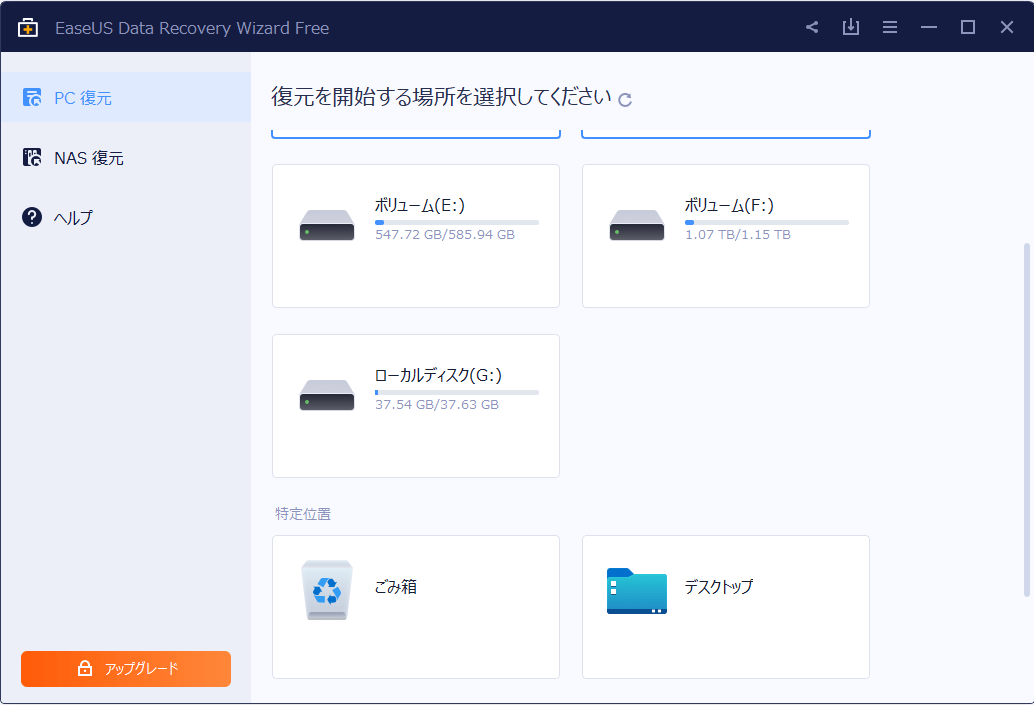
2.クイックスキャンが完了した後、ディープスキャンが自動的に行われます。
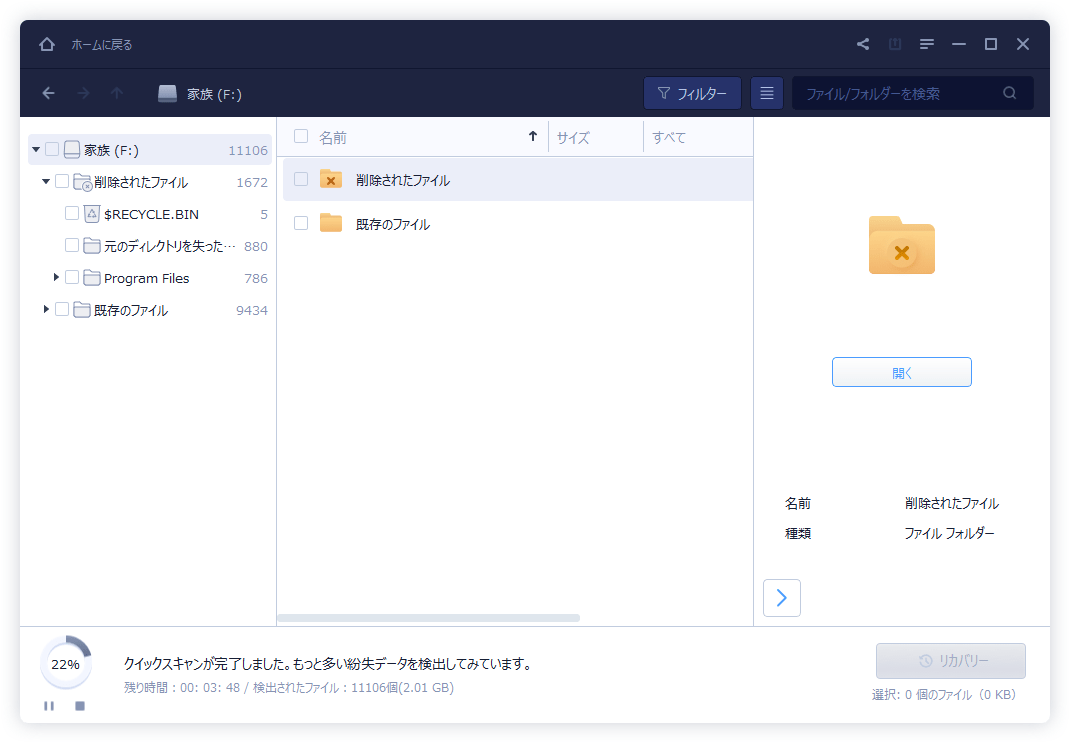
3.スキャンが完了すると、リカバリ可能なデータがリストで表示されます。復旧したいものの前にチェック入れて、「リカバリー」をクリックして復旧します。
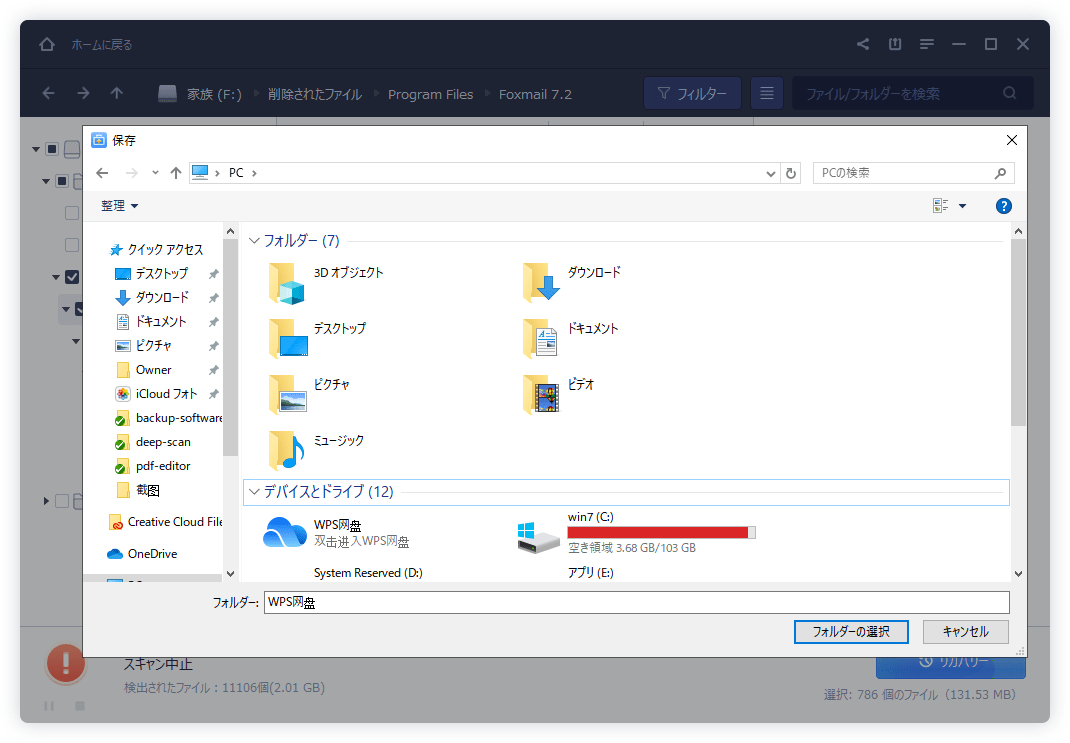
ご存知のように、データ復元作業を行いましたが、データを100%に取り戻られないです。そこで、日常でデータをバックアップするのはすごく大切です。Windows 10システムデータをバックアップしてから、システムエラーやシステムクラッシュが発生しても、データをちゃんと守られます。そして、システムデータをバックアップするなら、Windows内蔵のファイル履歴機能やバックアップソフトからバックアップできます。ここでは、皆さんにバックアップソフトを使用してデータバックアップすることをお薦めます。バックアップソフトだったら、スケージュールの設定によって作業を行います。また、バックアップを実行する時、完全、増分、差分バックアップがあります。バックアップを行う際に、ニーズに応じて設定出来ます。すごく便利です。
誤って消去してしまったファイルをはじめ、様々な問題や状況でもデータを簡単に復元することができます。強力な復元エンジンで高い復元率を実現、他のソフトでは復元できないファイルも復元可能です。
もっと見るEaseus Data Recovery Wizard Freeの機能は強い。無料版が2GBの復元容量制限があるが、ほとんどのユーザーはほんの一部特定なデータ(間違って削除したフォルダとか)のみを復元したいので十分!
もっと見る...このように、フリーソフトながら、高機能かつ確実なファイル・フォルダ復活ツールとして、EASEUS Data Recovery Wizardの利用価値が高い。
もっと見る